Ако искаш да инсталираш MySQL на твоя macOS система, ти си на точното място. Това ръководство ще ти покаже как бързо и лесно да настроиш локална среда за MySQL с помощта на софтуера MAMP. MAMP означава MacOS, Apache, MySQL и PHP и е удобно решение, което значително улеснява работата с бази данни.
Най-важни открития
- MAMP е оптималното решение за инсталиране на MySQL на macOS.
- Инсталацията е безпроблемна и се извършва за няколко стъпки.
- С MAMP получаваш допълнителни инструменти като phpMyAdmin, за да улесниш управлението на твоите бази данни.
Ръководство стъпка по стъпка
Първо трябва да изтеглиш софтуера MAMP. Първата стъпка е да отидеш на официалния сайт на MAMP.
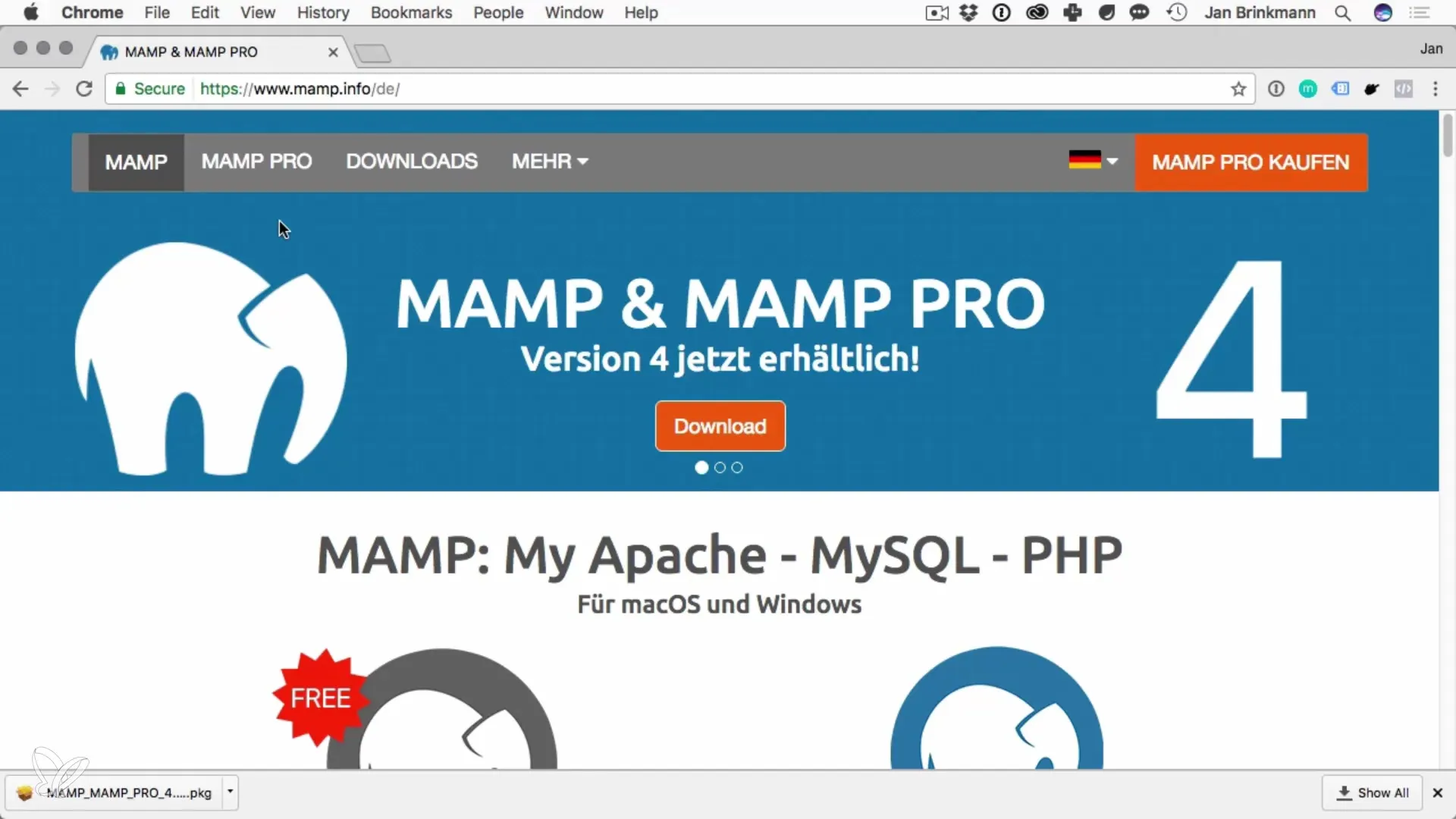
Тук можеш да изтеглиш най-новата стабильна версия на MAMP. Увери се, че избираш безплатната версия, тъй като тя е достатъчна за твоите нужди.
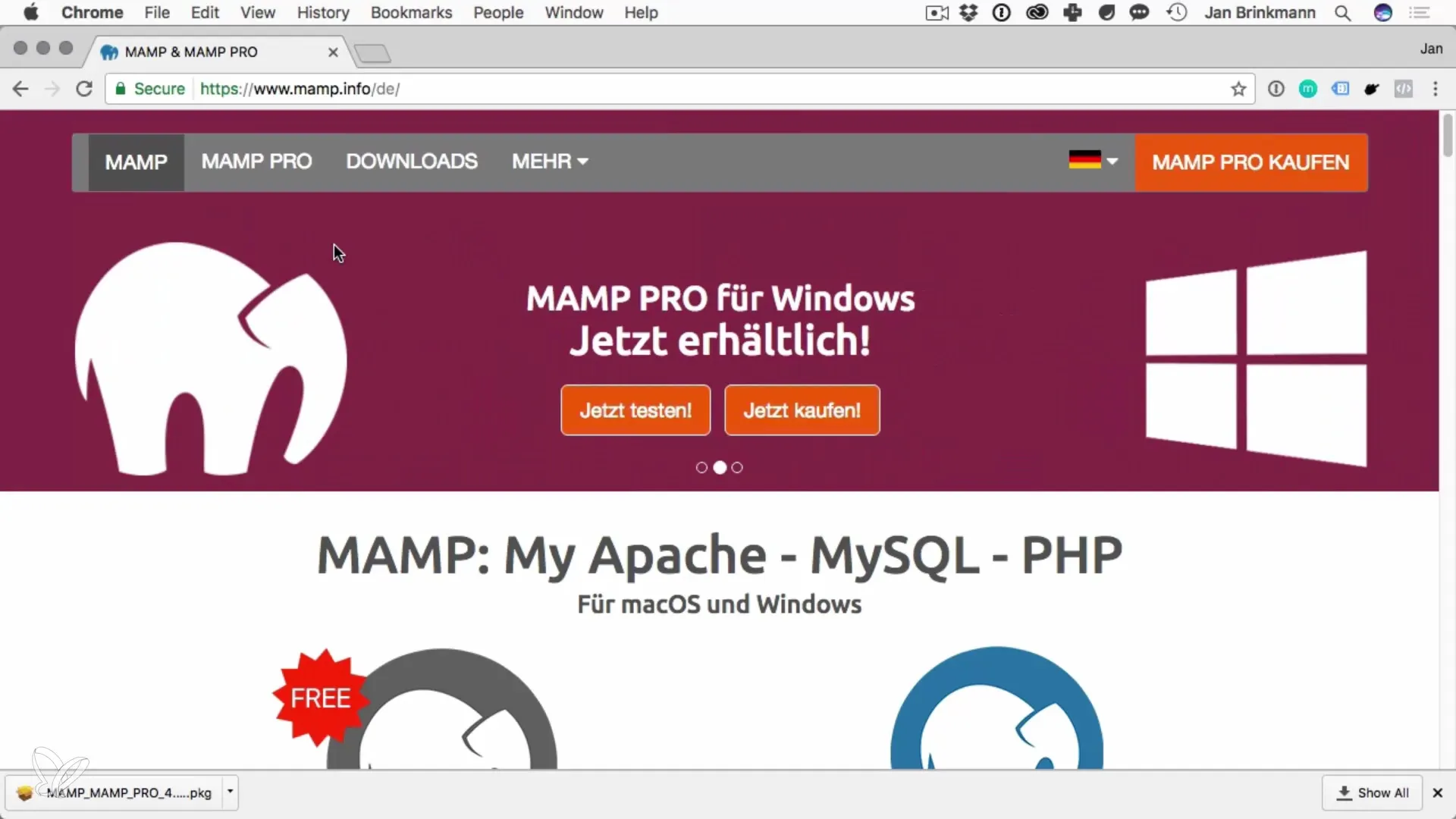
След като изтеглиш инсталационния файл, трябва да го стартираш. MAMP предлага водено инсталиране, което те води през всяка стъпка. Просто кликни напред в инсталационния асистент.
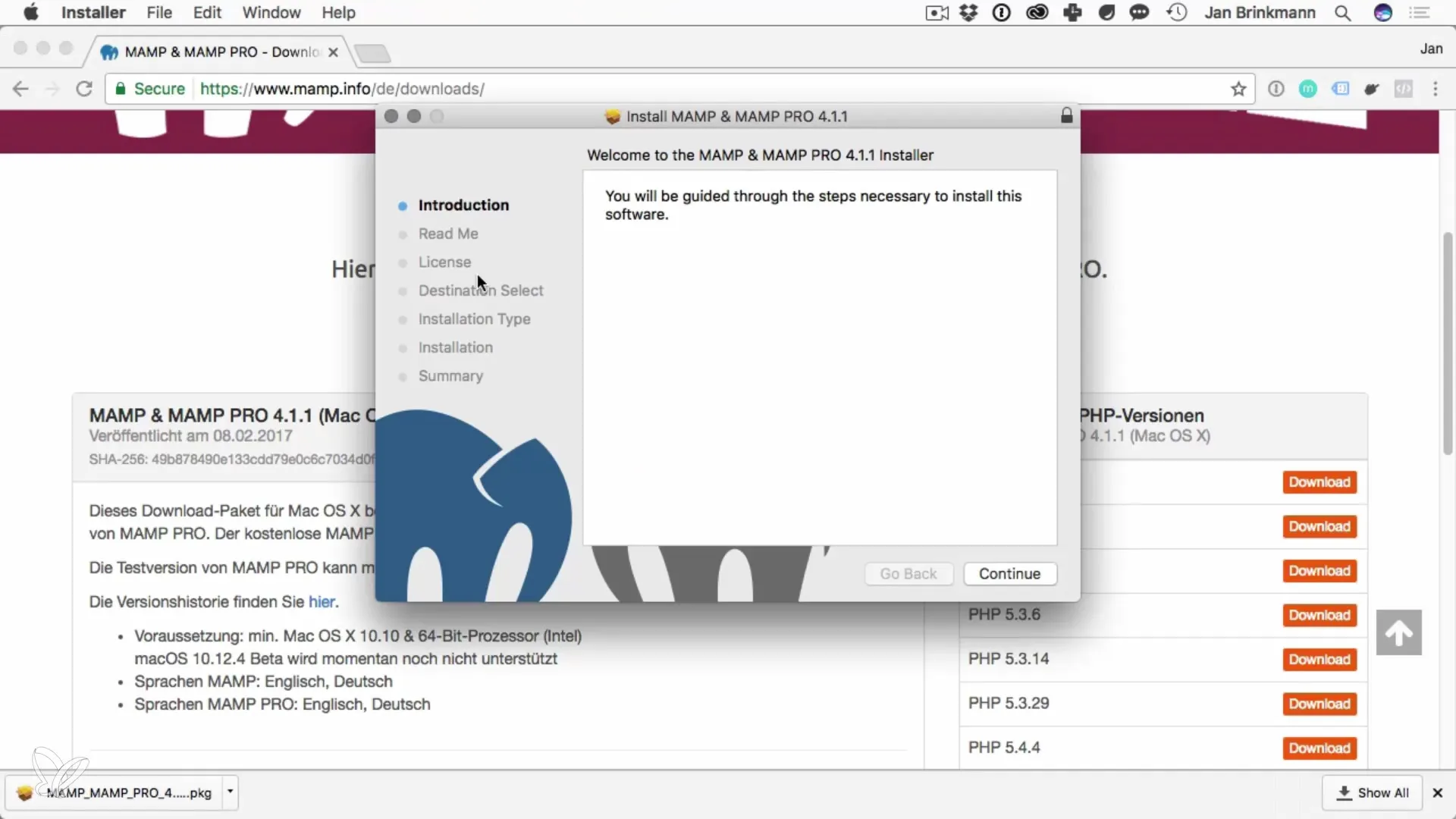
В края на инсталацията ще намериш папката MAMP в директорията "Applications". Отвори тази папка, за да стартираш приложението MAMP.
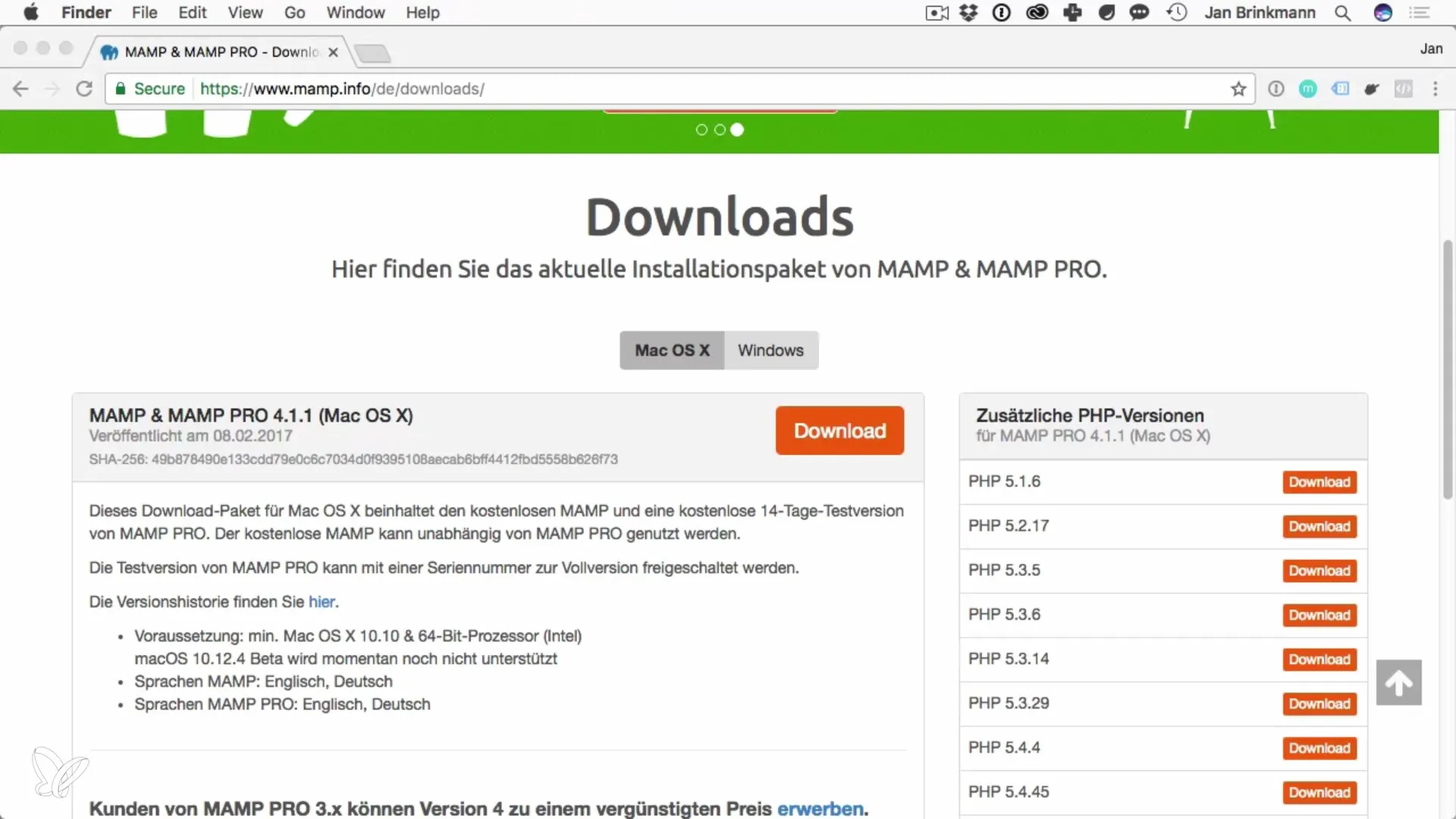
Двойно кликни върху иконата на MAMP, за да отвориш приложението. При първото стартиране може да бъдеш помолен да въведеш паролата за администратора. Това е необходимо, за да може MAMP да инсталира и стартира необходимите услуги.
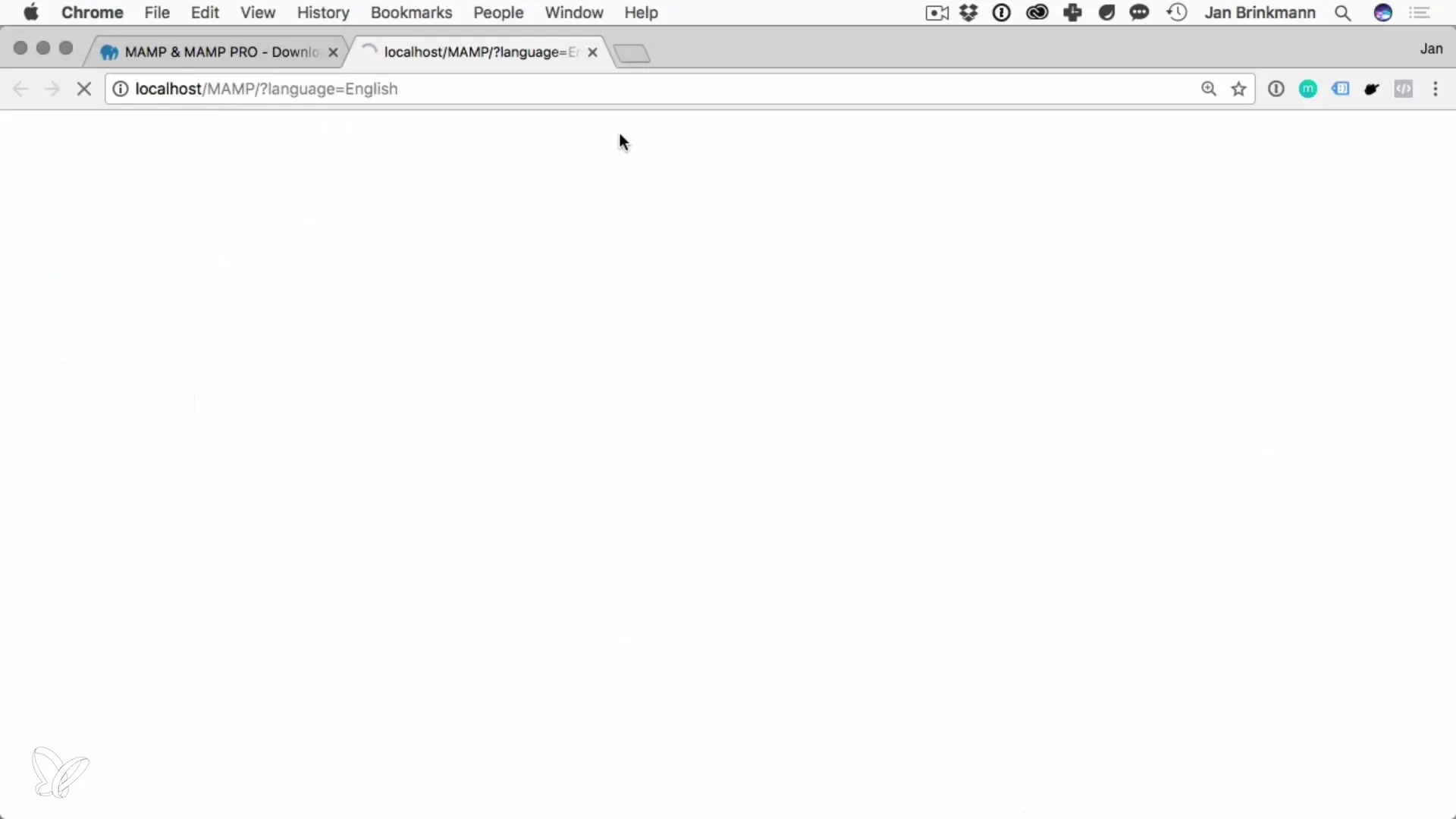
След като MAMP е отворен, трябва да провериш настройките. Отиди в "Preferences". Тук можеш да зададеш Apache да работи на порт 80 и MySQL на порт 3306. Тези портове са стандартните портове и улесняват свързването с твоята база данни.
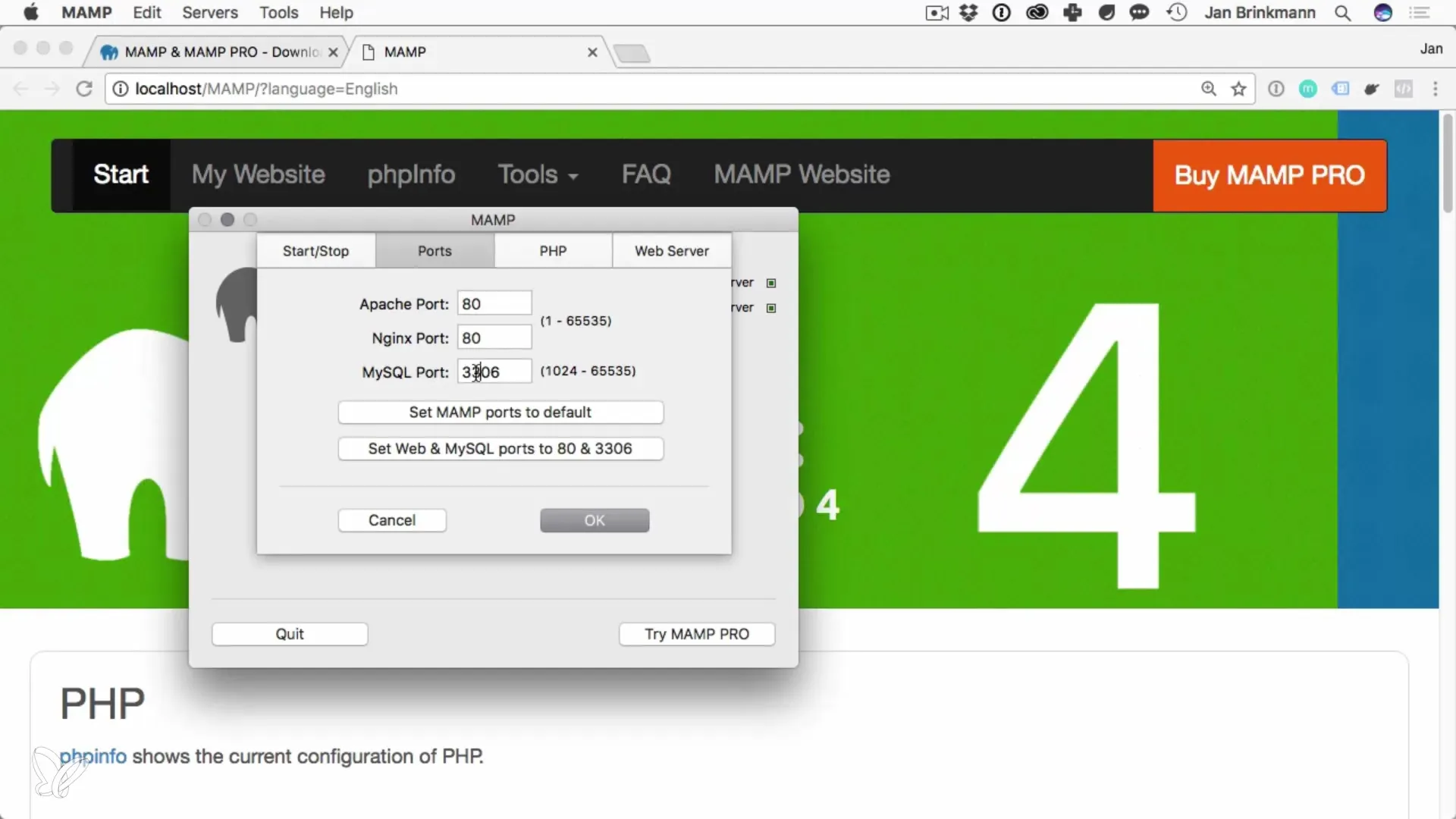
Настъпи портовете, както желаеш, и запази настройките. Ако ти трябват права на администратор, за да промениш портовете, не се притеснявай, това е нормално за macOS.
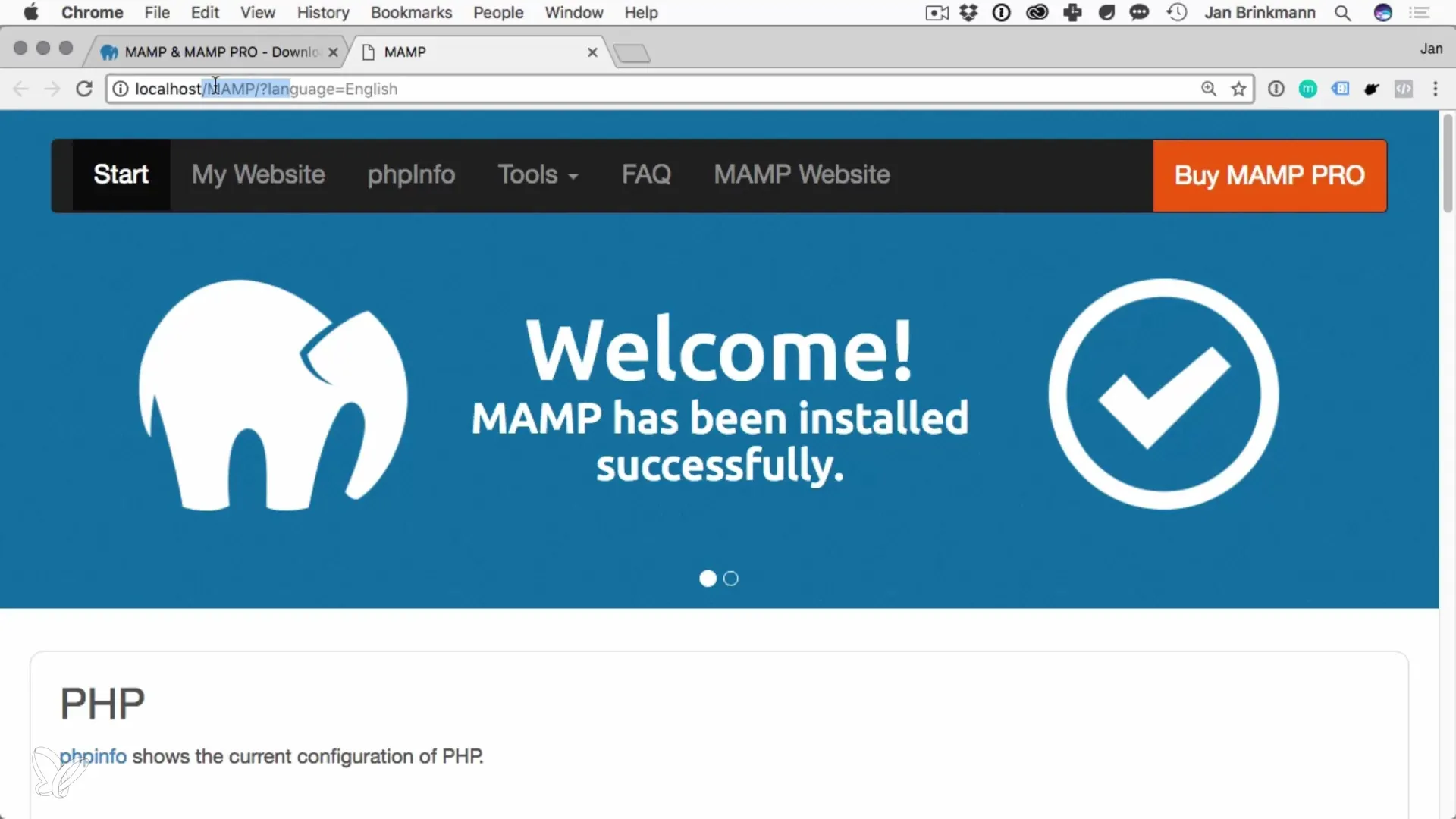
Сега си готов да стартираш MAMP сървърите. Просто кликни върху бутона "Start Servers". MAMP трябва да работи без проблеми и ще получиш потвърждение за статуса на сървърите.
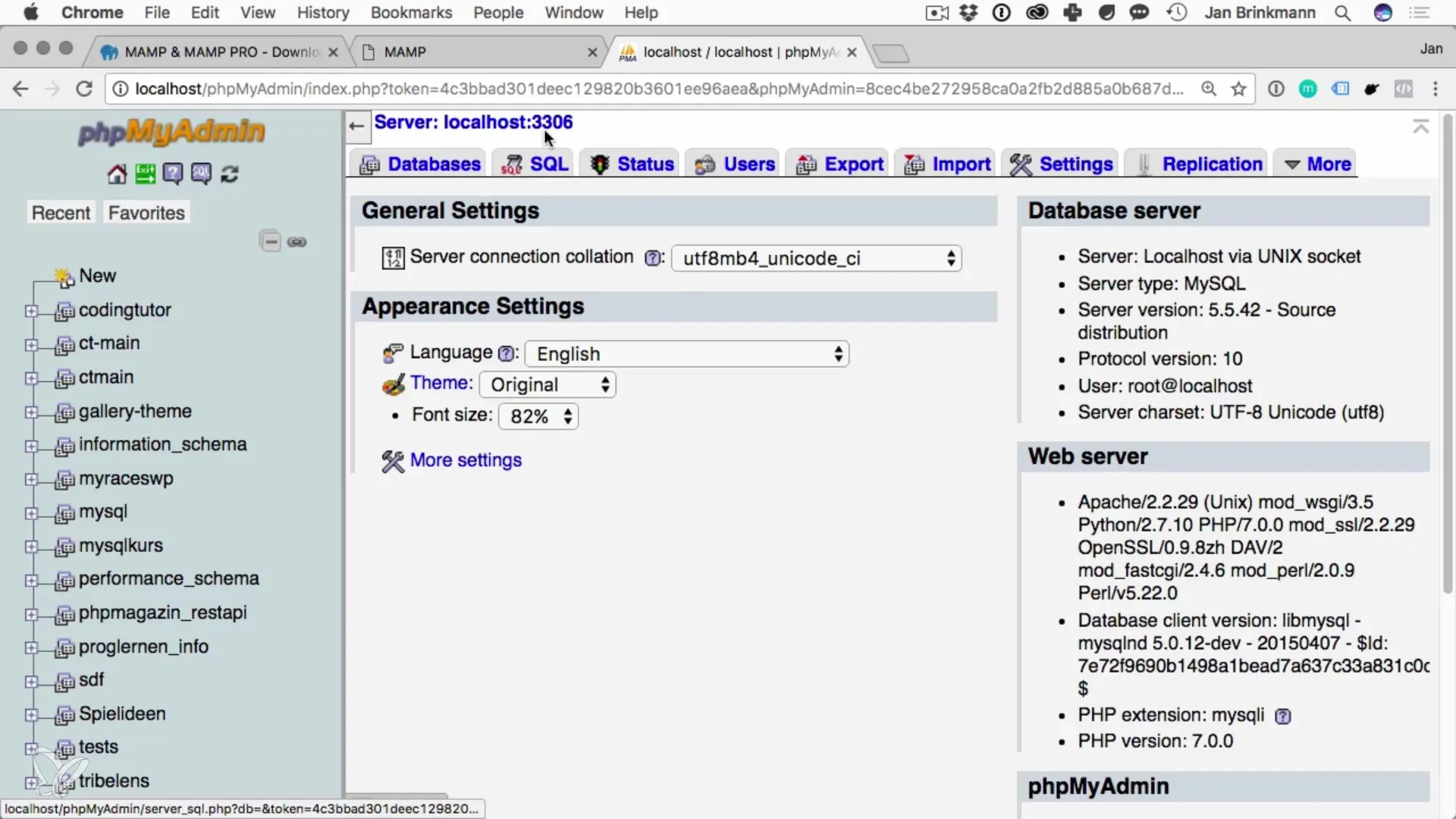
С MAMP сега можеш да използваш и phpMyAdmin, изключителен инструмент за управление на твоите бази данни. Той ти позволява да създаваш, променяш и изтриваш бази данни лесно, а също и да управляваш потребители.
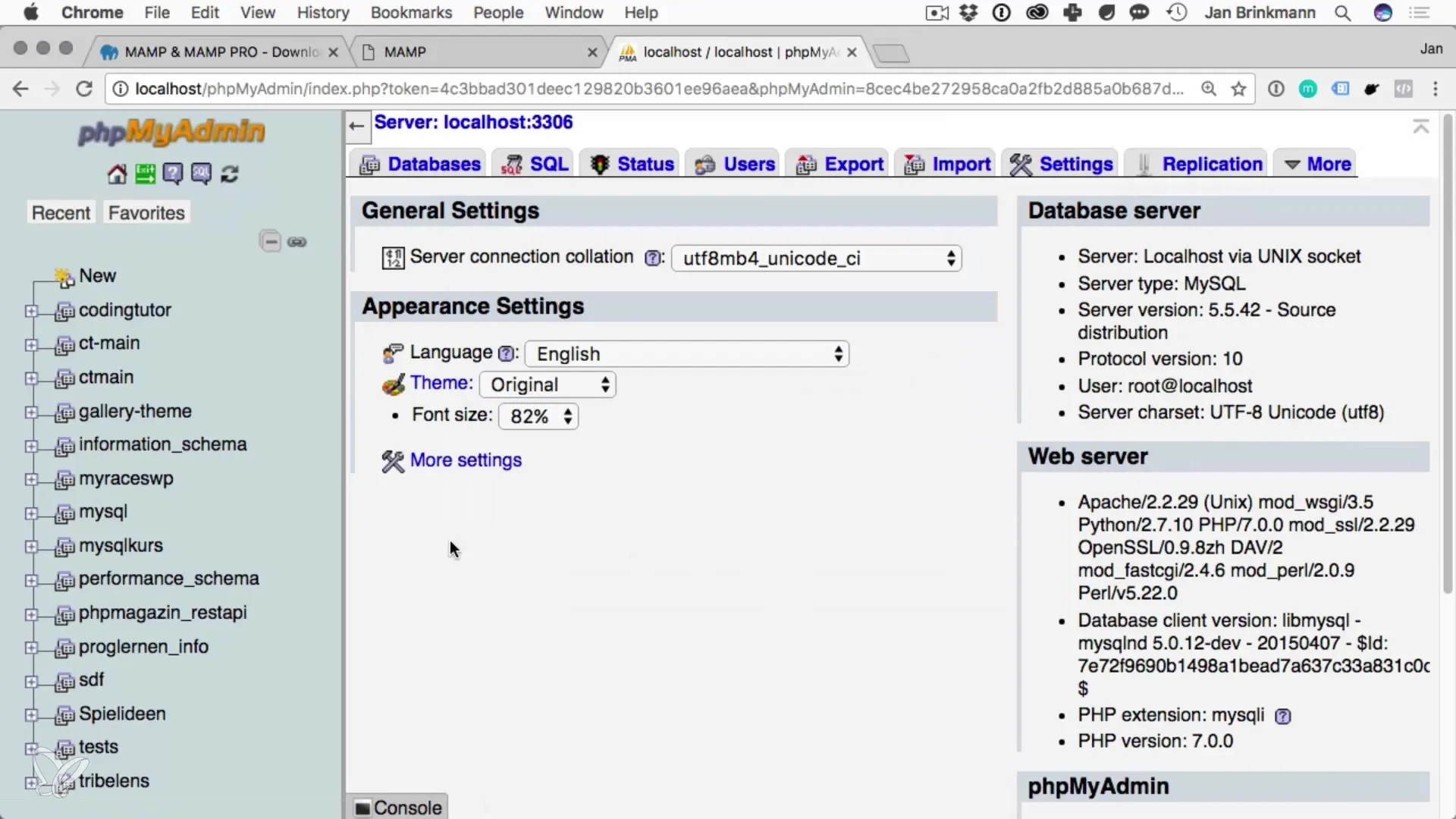
След инсталирането и стартирането на MAMP, MySQL е готов за употреба. Можеш да получиш достъп до базата данни, да създаваш нови бази данни и да започнеш управлението на твоята база данни.
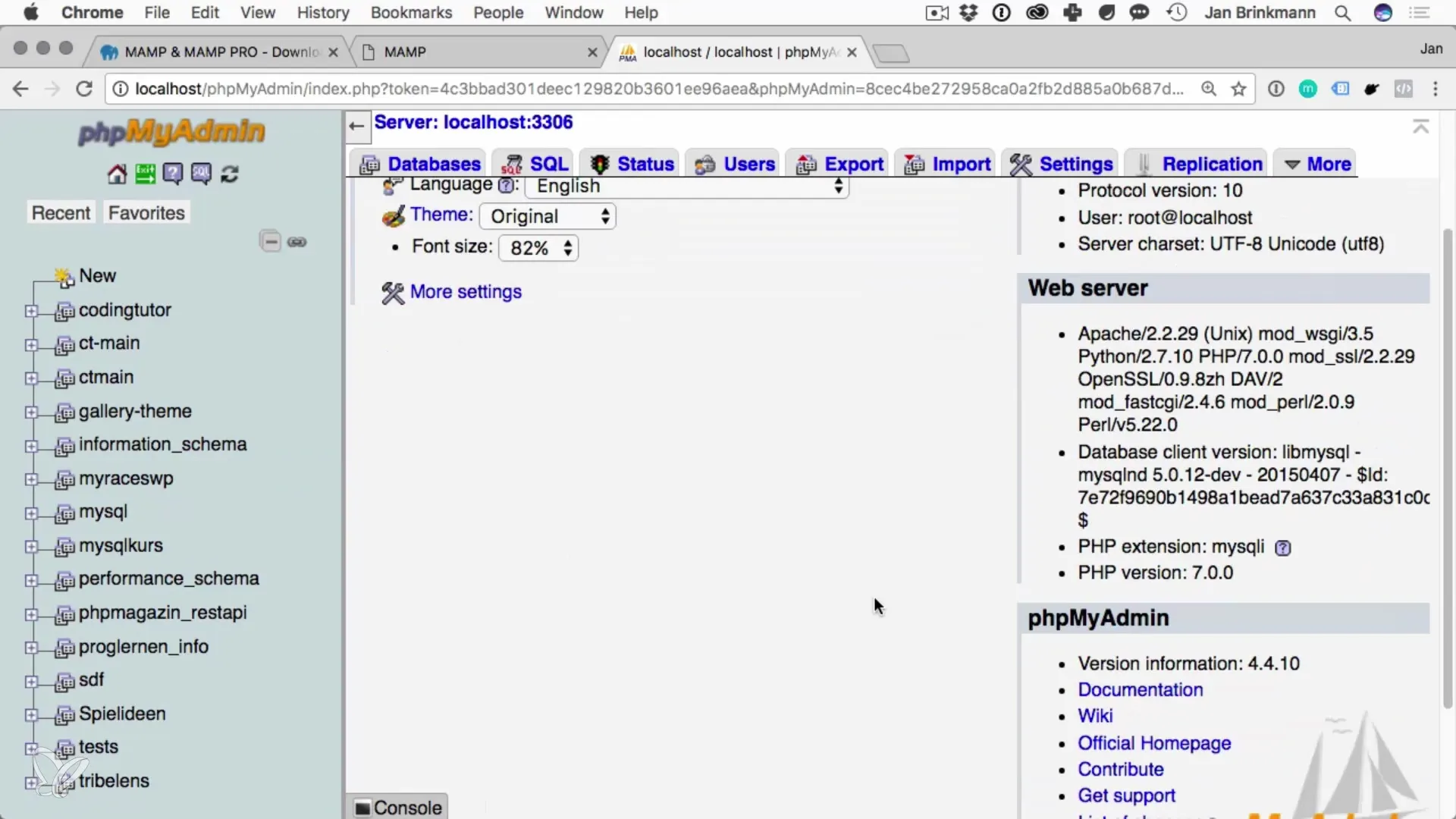
Резюме – Инсталиране на MySQL на macOS
Инсталирането на MySQL на macOS чрез MAMP е прост и ефективен процес. С този софтуер имаш всички инструменти на ръка, за да работиш локално с бази данни и да реализираш проектите си ефективно.
Често задавани въпроси
Как да изтегля MAMP?Отиди на официалния сайт на MAMP и изтегли безплатната версия.
Кои портове трябва да настроя за MySQL и Apache?Настрой Apache на порт 80 и MySQL на порт 3306.
Нужни ли са ми права на администратор за инсталацията?Да, нуждаеш се от администраторски права, за да направиш някои настройки по време на инсталацията.
Как да управлявам моите бази данни?Използвай phpMyAdmin, който идва с MAMP, за да управляваш твоите бази данни лесно.
Работи ли MAMP на Windows?Ръководството се отнася за macOS. MAMP обаче има и версия за Windows.


